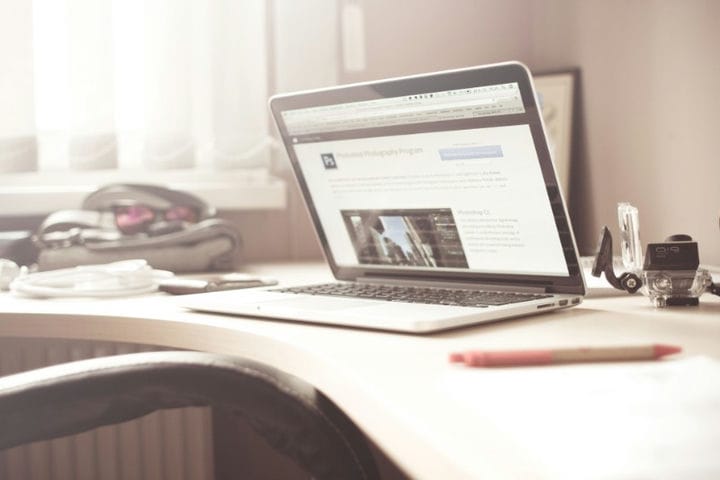Kas kavatsete luua oma WordPressi mitme saidi võrgu? Kui jah, peaksite teadma, et WordPress on varustatud sisseehitatud funktsiooniga, mis võimaldab teil luua mitu veebisaiti sama platvormi abil. See artikkel tutvustab kõiki WordPressi mitme saidi võrgu seadistamisega seotud vajalikke üksikasju. Protsess pole keeruline, kui järgite kõiki siit leitavaid samme.
- WordPressi mitme saidi võrgu funktsioonid
- Mitme saidi võrguga alustamine WordPressis
- WordPressi mitme saidi domeeni kaardistamine – põhitõed
WordPressi mitme saidi mõistmine
Kõigepealt on oluline määratleda, mis on WordPressi multisait. See on funktsioon, mis hõlmab ühe saitide võrgu loomist, kasutades ainult ühte WordPressi installi.
Seda funktsiooni kasutades on saadaval uus kasutajahoob. Seda taset nimetatakse superadministraatoriks ja tema on see, kes kontrollib võrku. Superadministraator pääseb juurde nii peamisele veebisaidile kui ka alamsaitidele. Ta saab hallata saite võrgu administraatorialast, millele teised kasutajad ei pääse.
Igal mitme saidi võrgu veebisaidil võivad olla oma kasutajate alamrühmad, oma pistikprogrammid või teemad. Need ei sõltu peamisest veebisaidist. Ainus asi, mida kõik alamsaidid põhisaidiga jagavad, on andmebaas. Andmebaasis on iga alamsaidi jaoks erinevad tabelid.
Wp-sisu kaust sisaldab samu pistikprogramme ja teemasid kõigi mitme saidi struktuuris olevate saitide jaoks, kuid igal neist on oma võrgu lubamise valik.
WordPressi mitme saidi võrgu funktsioonid
WordPressi multisaidil on võrguga seotud järgmised funktsioonid:
- Teised kasutajad saavad liituda WordPressi mitme saidi võrguga ja nad saavad lihtsalt luua konto ja lisada sinna oma ajaveebid.
- Superadministraatorid saavad soovi korral teha muudatusi kõigi veebisaidi teemade puhul, samas kui alamsaidi administraatorid ei tohi selliseid muudatusi teha.
WordPressi mitme saidi võrgu kasutamise eelised
Inimesed, kes soovivad hallata WordPressis mitut saiti, peaksid alati selle funktsiooni valima, arvestades, kui keeruline on hallata rohkem kui ühte eraldiseisvat veebisaiti. Selle asemel WordPressi mitme saidi võrgu kasutamise eelised on järgmised:
- Mitme saidi haldamine ühelt armatuurlaualt ilma keerukate protsessideta
- Igal saidil, mis on selle võrgu osa, võib olla erinev administraator, kes kontrollib seda saiti konkreetselt
- Superadministraatorina on teil õigus pistikprogrammides ja teemades muudatusi teha, näiteks neid vastavalt soovile aktiveerida ja deaktiveerida
- Kui WordPressi värskendused saabuvad, on neid palju lihtsam hallata, kuna kõike saab hallata ühelt armatuurlaualt
WordPressi mitme saidi võrgu kasutamise miinused
Nagu igas teises olukorras, on ka mõningaid varjukülgi, millele mõelda. See on loetelu puudustest, mis võivad ilmneda pärast WordPressi mitme saidi seadistamist:
- Nii põhisait kui ka alamsait jagavad samu ressursse. Kui üks veebisait läheb alla, läheb alla kogu võrk
- Liikluse haldamine on algajatele kasutajatele üsna keeruline ja numbrid võivad mõjutada kõiki võrgus olevaid veebisaite
- Kui ühte veebisaiti häkitakse, häkitakse sisse kogu veebisaitide võrgustik
- WordPressi pistikprogrammid ei vastuta alati mitme saidi võrkude eest
- Mitte kõik hostingu pakkujad ei toeta WordPressi mitmikdomeeni, mis piirab kasutaja võimalusi pakkujate osas
Ideaalne kandidaat WordPressi mitme saidi võrgu jaoks
WordPressi mitme saidi võrgu käivitamise põhjused on erinevad. Paari WordPressi veebisaidi omamine ei tähenda tingimata, et selline võrk on vajalik. On selliseid tööriistu nagu ManageWP või InfiniteWP, mis aitavad veebisaitide halduritel asju eraldiseisvate veebisaitidega korras hoida.
Muudel juhtudel on stsenaarium selliste tööriistade kasutamiseks liiga keeruline ja WordPressi mitme saidi võrgu loomine muutub hädavajalikuks. Siin on mõned olukorrad.
- Ajakirjade veebisaidid, mis jõudsid punkti, kus igast jaotisest võib saada üksi veebisait
- Ettevõtte veebisaidid, mis nõuavad iga asukoha/haru jaoks erinevaid alamsaite
- Valitsuse/vabaühenduste veebisaidid, mis nõuavad iga osakonna või piirkonna jaoks allsaite
- Blogide võrgustik, mida saab hallata mitmel alamdomeenil
- Haridusveebisaidid, mis võimaldavad õpilastel luua asutuse serverit kasutades oma ajaveebi
Mitme saidi võrguga alustamine WordPressis
Kui olete aru saanud, et peate installima WordPressi mitme saidi, on aeg õppida, kuidas seda teha. Esiteks peate mõistma, et WordPressi multisaiti ei saa seadistada nii, nagu pistikprogrammi puhul. WordPress Multisite on platvormi funktsioon, mida saab saitide jaoks lubada.
Peate selle funktsiooni sisse lülitama ja alustama kohe mitme saidi võrguga töötamist. Te ei näe oma armatuurlaual lubamislülitit, kui te pole asju eelnevalt seadistanud. Oluline on mõista, et WordPress Multisite sobib ainult teatud eesmärkidel. Kui soovite tööriista abil hallata mitut eraldiseisvat veebisaiti, pole see valik, mida otsite.
Alustage WordPressi installimisega. Ühendage oma veebisaidiga FTP-kliendi abil. Üks populaarsemaid on FileZilla. Jätkake faili wp-config.php redigeerimisega. Enne allosas leiduvat meeldetuletust peate lisama järgmised koodiread.
/* Multisite */define('WP_ALLOW_MULTISITE', true);
Pärast nende ridade lisamist faili salvestage see ja minge tagasi oma WordPressi veebisaidile. Logige sisse ja navigeerige jaotisesse Tööriistad võrgu häälestus. Nüüd saate alustada oma WordPressi mitme saidi võrgu konfigureerimist. Siin on selleks vajalikud sammud.
Alustage võrgu seadistamise ekraanilt, kus saate valida ühe kahest võimalusest: oma veebisaitide oma alamdomeenides või alamkataloogides. Tehke teadlik valik, sest see valik mõjutab teie WordPressi võrgu struktuuri ja seda ei saa hiljem muuta.
Alamdomeenide valimine hõlmab DNS-i sätete muutmist, et võimaldada WordPressi mitme saidi domeeni vastendamist, mida käsitletakse ka selles artiklis hiljem.
- Minge jaotisse, mis sisaldab võrgu üksikasju, andke oma võrgule nimi ja lisage administraatori aadress. Kui olete valmis, klõpsake nuppu Installi.
WordPress saadab teid järgmisele ekraanile, mis hõlmab teatud koodi kopeerimist ja kleepimist failidesse wp-config.php ja .htaccess.
- Nende failide leidmiseks navigeerige oma WordPressi juurkataloogi. Kui leiate need, looge eelnevalt mainitud FTP-kliendi abil veebisaidiga ühendus ja redigeerige faile, kleepides WordPressi pakutava koodi.
Pärast failide salvestamist ja üleslaadimist peate sisse logima oma veebisaidi WordPressi haldusalasse. Kui olete sisse loginud, peaksite nägema administraatoriribal WordPressi mitme saidi võrguvalikut.
Kuidas alamdomeene lubada?
Alamdomeenide lubamiseks peate looma selle nimega " ". Kui teie veebisaidi nimi on www.john.com, on alamdomeeni nimi .example.com. Kui olete asjad seadistanud, veenduge, et alamdomeen osutaks kataloogile, kuhu teie WordPress on installitud. Metamärgi alamdomeeni loomine peaks aitama. Selleks peate:
- Logige sisse cPaneli armatuurlauale. Liikuge jaotisse Domeenid ja alamdomeenid. Kui olete seda teinud, peate alamdomeeni väljale teksti sisestama. Sisestage väljale “*". Veenduge, et dokumendi juurväli osutaks WordPressi kataloogile. Seda kataloogi esindab faili wp-config.php host. Kui alamdomeen on valmis, klõpsake nuppu Loo.
Milliseid võrgusätteid on WordPressi mitme saidi jaoks vaja?
Teine samm WordPressi mitmesaidiks teisendamiseks on võrgu seadistamine. Liikuge lehele Minu saidid, mille leiate WordPressi administraatoriribalt. Klõpsake juhtpaneelil, mis on armatuurlaud, kus haldate WordPressi mitme saidi võrku. Siin saate lisada või kustutada veebisaite, installida pistikprogramme, teemasid ja hallata iga kasutaja rolli.
Mitme saidi võrgu muudatuste muutmiseks avage Seaded ja seejärel Võrguseaded. Siin saate määrata, millised kasutajad saavad võrgus kontosid ja veebisaite luua. Samuti on teil võimalus registreerimine keelata. Saate hiljem oma veebisaitidele kasutajaid käsitsi lisada.
Samuti peaksite muutma e-kirju, mida WordPress saadab, kui kasutaja loob teie võrku uue saidi. Kõik siin tehtavad muudatused mõjutavad kõiki võrgus olevaid alamsaite. Vigadeks pole ruumi. Siin on igat tüüpi võrguseadete lühikirjeldus, mida saate teha.
- Registreerimine: selle sätte muutmine muudab WordPressi mitme saidi võrgus uue veebisaidi loomise võimalust. Siit saate ka anda alamsaitide administraatoritele võimaluse määrata teistele kasutajatele nende alamsaiti haldama
- Uus sait: saate luua kohandatud sõnumeid kõikidele alamsaitide administraatoritele, mis võetakse vastu, kui mitme saidi võrgus hakatakse sisu avaldama
- Üleslaadimine: saate hallata, mida administraatorid ja kasutajad sisu osas avaldavad. Saate otsustada, millist sisu saab või ei saa alamsaitidele üles laadida, samuti saate määrata sisufailide maksimaalse lubatud suuruse.
- Keel: saate muuta kõigi WordPressi võrku kuuluvate veebisaitide vaikekeelt
- Menüü: saate menüü välja ja sisse lülitada, et lubada administraatoritel valida alamsaitide jaoks oma pistikprogrammid või keelata neil see toiming. Funktsiooni väljalülitamine tähendab, et superadministraator on ainus, kes saab määrata, millised pistikprogrammid või teemad on alamsaitidel lubatud
Mitme saidi võrgu administraatoriekraanide mõistmine
Pärast WordPressi mitme saidi seadistamist märkate, et administraatori armatuurlauale on lisatud mitu lisaekraani. Need on vajalikud võrgu haldamiseks ja mõned inimesed võivad seda esimest korda nähes segadusse sattuda. Nendele ekraanidele pääseb juurde ainult superadministraator, kes vastutab võrgus toimuvate muudatuste eest.
Administraatoriekraanid on sarnased kõigile WordPressi kasutajatele tuttavatele tavalistele, kuid mõned funktsioonid võivad puududa või uued. Alamsaidi administraatorid ei saa installida uusi teemasid ja pistikprogramme, kuid nad saavad lubada need, mis on installitud kogu WordPressi mitme saidi võrku.
See on ilmselt kõige keerulisem administraatoriekraan. Ülejäänud sisaldavad sätteid, mis on sarnased WordPressi armatuurlauale.
WordPressi mitme saidi installimisel on andmebaas erinev
Kui olete WordPressi mitme saidi seadistanud, märkate tohutut erinevust teie andmebaasi tabelite välimuses. See on ilmselt suurim muutus ühe veebisaidi haldamisest paljude nende haldamiseks. Standardne WordPressi installimine sisaldab vähemalt ühtteist andmebaasi tabelit, mida kõiki kasutatakse ühe saidi sisu ja seadete salvestamiseks.
WordPressi mitme saidi võrgus seevastu dubleeritakse üheksa neist andmebaasidest vastavalt selles sisalduvate alamsaitide arvule. Kui teil on näiteks üheksa alamsaiti, märkate oma andmebaasis veel 81 tabelit.
See on tegur, mis hoiab teabe korrastatud iga teie võrgu alamsaidi jaoks. Kui te oma WordPressi andmebaasiga palju ei tööta, ei märka te seda muudatust, kuna see on lihtsalt miski, mis toimub andmete korras hoidmiseks kulisside taga.
Kuidas hallata saite WordPressi mitmesaidis?
Mitme saidi WordPressi saite saab hallata saidiekraani abil. Selle seadete ekraani leiate jaotisest Mitme saidi armatuurlaud. Siit saate lisada uusi alamsaite või kustutada olemasolevaid. Samuti saate alamsaidi desaktiveerida või selle arhiivida.
Mis juhtub, kui ma veebisaidi desaktiveerin?
Veebisaidi desaktiveerimine muudab selle lihtsalt nähtamatuks kõigile inimestele, kes sellele juurde pääsevad, kuvades samal ajal ka sõnumi.
Veebisait ei ole nähtav ka administraatorile. Superadministraator on see, kes juhib alamsaitidega toimuvat, nii et ta saab ka alamsaite rämpspostiks märkida. Alamsaidi kustutamine eemaldab selle kogu WordPressi mitme saidi võrgust.
Muud seaded, mida peaksite kaaluma
Uued alamsaidid
Uue alamsaidi loomisel tuleb lihtsalt kokku panna veebiaadress, ajaveebi pealkiri ja seejärel määrata saiti haldaja. See sait kuvatakse, kui administraator esmakordselt platvormile sisse logib.
Saate konfigureerida loodud veebisaitide sätteid, avades saidid ja seejärel kõik saidid. Klõpsake nuppu Redigeeri ja tehke muudatused, mida peate asjakohaseks. Saate rolle igal ajal muuta, samuti lubada/keelata administraatori juurdepääsu teatud toimingutele.
Kasutajad
Te ei saa kasutajate osas palju muuta, kuid saate kontrollida nende rolle. Kasutajate moodulist saate lisada uusi kasutajaid või kustutada olemasolevaid kogu võrgust või ainult ühest alamsaidist. See on sama, mis tavalise WordPressi saidi puhul.
Teemad
Teema määramine WordPressi mitme saidi võrku on lihtne. Saate valida, milliseid teemasid igal alamsaidil kasutada, ja aktiveerida need eraldi. Saate anda administraatoritele võimaluse muuta ka oma alasaitidel teemasid.
Pluginad
Mis puutub pistikprogrammidesse, siis neid ei saa iga alamsaidi jaoks eraldi seadistada. Saate aktiveerida kogu WordPressi mitme saidi võrgu pistikprogrammid, mis tähendab, et teie tehtud muudatus mõjutab kõiki sellesse võrku kuuluvaid alamsaite. Pistikprogrammi valimine iga alamsaidi jaoks pole eriti võimalik. Administraatorid saavad oma alamsaitidel pistikprogrammid desaktiveerida, isegi kui olete aktiveerinud pistikprogrammid kõigil alamsaitidel.
Värskendused
WordPressi mitme saidi värskendused on sarnased tavaliste WordPressi värskendustega. Peamised värskendused tuleb installida, et hoida veebisaidid häkkerite eest kaitstuna. Kui värskenduse teatis ilmub, rakendage see niipea kui võimalik. Värskendus rakendatakse kogu teie võrgule, seega ei pea te värskenduse rakendamiseks igale alamsaidile eraldi sisse logima.
WordPressi mitme saidi domeeni kaardistamine – põhitõed
Kui WordPressi multisait on installitud, saate jätkata uute alamsaitide lisamist võrku. Muidugi võib paljude veebisaitide lisamine aja jooksul üsna segaseks muutuda. Veebilehtede nimedes saate kasutada alamdomeene, kuid see pole sageli teatud kasutajate jaoks mugav. WordPressi mitme saidi domeeni kaardistamine võib sellises olukorras aidata.
See on protsess, mis võimaldab teil määrata kohandatud domeeni ühele teie võrgus olemasolevale alamdomeenile. Domeenide kaardistamine on praegu WordPressi põhifunktsioon, mis tähendab, et te ei pea enam kaardistamisega tegelemiseks installima eraldi pistikprogramme. Iga veebisaidi jaoks kohandatud domeeninime andmine on protsess, mis nõuab teatud teadmisi. Nõutav teave esitatakse allpool:
Uue domeeni ostmine
Esiteks peate ostma domeeninime. Valige eelistatud veebimajutusettevõte ja otsige oma vajadustele vastavat domeeninime. Lisage see domeeninimi oma kontole.
Te ei pea WordPressi mitme saidi domeenide kaardistamise protsessi jaoks pistikprogrammi kasutama, kuid kui kavatsete võrguga rasket tööd teha, on mõni turul saadaval. Sellised pistikprogrammid aitavad veebisaidi monetiseerimisel, kuna need aitavad domeeni edasimüügil ja kaardistamisteenustel.
SSL-sertifikaadi installimine
Igal WordPressi mitme saidi võrgu alamsaidil peaks olema krüptitud sisselogimine. SSL-sertifikaadi installimine teeb selle töö ära. Peate selle lihtsalt valima kohandatud domeeni installimise lõpuleviimise ajal.
DNS-i kaardistamine
See samm sõltub sellest, millise veebimajutusettevõtte olete varem valinud. Tavaliselt on see lihtne protsess, nii et see ei nõua palju tehnilisi teadmisi. Võtame näiteks BlueHosti. Protsess näeb tavaliselt välja selline:
- Peate oma veebimajutuskontole sisse logima
- Minge domeeni haldussüsteemi
- Otsige suvandit, mis võimaldab teil cPaneli kontole domeeni määrata
- Valige otsitav domeen ja lisage see mitme saidi võrku
- Valige suvand, mis muudab domeeni Addoni domeeniks
- Määrake domeenile ainulaadne kataloog
- Peamine saidi fail on Public_html/ ja kataloog peaks välja nägema kujul public_html/[nimi]
- Omista veebisaidile alamdomeeni nimi (kasutajatele pole nähtav)
- Määrake domeen
Lisage WordPressile uus kohandatud domeen
Pärast kõigi ülaltoodud toimingute tegemist saate lõpuks WordPressi naasta. Avage saidid ja seejärel Lisa uus. Peate täitma URL-i välja kohandatud domeeniga, mille olete varem määranud. Järgige antud juhiseid uue alamsaidi seadistamiseks. Määrake kasutajad, rakendage teemasid, pistikprogramme ja nii edasi. Põhimõtteliselt alustate ülalkirjeldatud protsessiga uuesti.
Kuidas hostimine WordPressi mitme saidi puhul töötab?
Mõned inimesed usuvad, et veebimajutus ei mõjuta WordPressi mitme saidi võrgu toimimist. Noh, peaksite teadma, et peate alati valima usaldusväärse veebimajutusettevõtte, et veenduda, et teie saitidega ei lähe midagi valesti.
WordPressi laiendatud teadmised
Kui teil on WordPressi mitme saidi võrk, on soovitatav oma teadmisi WordPressi kohta laiendada. Kuna te ei kasuta enam üheainsa WordPressi veebisaidi jaoks ühte hostimisplaani, peate olema kursis teie valikutega.
Valige veebimajutusteenuse pakkuja, kes saab hakkama WordPressi mitme saidi hostimisega. Samuti, kui te pole tehnikatundlik, otsige veebimajutusettevõtteid, kes pakuvad tuge kogu protsessi vältel.
Kui teil tekib probleeme, on veebimajutuse spetsialistid kohal, et anda vajalikku nõu. Nagu varem mainitud, on WordPressi mitme saidi võrguga keerulisem tegeleda, kui üksainus alamsait kaob.
Kogu võrk läheb alla ja võite saada rahalist kahju, kui võrk monetiseeritakse, rääkimata sellest, et veebisaidi tavakülastajad märkavad sündmust. Head veebimajutusettevõtted suudavad kõik probleemid kiiresti lahendada ja pakuvad teile sellistes olukordades vajalikku tuge.
Turvalisus
Teiseks pöörake tohutut tähelepanu jõudlusele ja turvalisusele, mille saate tasu eest. Paljud odavad veebimajutusettevõtted pakuvad teenuseid, mis pole mingil viisil kaitstud ja mis ei ole nii tõhusad kui vaja. Sõltuvalt teie WordPressi mitme saidi võrgu eesmärkidest peaksite valima veebimajutusettevõtte, mis suudab täita teie seatud standardeid.
Näiteks kui soovite luua väikese võrgu, mis sisaldab vaid mõnda ajaveebi, peaks piisama pilvemajutust kasutavast ettevõttest. Teisest küljest, kui plaanite oma võrku tulevikus üsna palju laiendada, peaksite kohe algusest peale valima parema hostimisplaani. Otsige veebimajutusettevõtteid, mis pakuvad kättesaadava hinnaga rohkem ribalaiust ja salvestusruumi. Mainekad veebimajutusettevõtted hõlmavad ka suurepärast turvalisust ja jõudlust.
Selle WordPressi mitme saidi juhendi mõtete lõpetamine
Loodetavasti aitavad sellest artiklist leitud näpunäited teil luua oma WordPressi mitme saidi võrgu. See pole keeruline protsess, arvestades, et see on nüüd WordPressi integreeritud funktsioon. Väikese uurimistööga peaksite saama tõhusa võrgustiku kokku panna.
Kui teile meeldis selle artikli lugemine WordPressi mitme saidi kohta, peaksite seda artiklit WordPressis fondi värvi muutmise kohta vaatama .
Kirjutasime ka mõnest sellega seotud teemast, nagu hooldusrežiimis kinni jäänud WordPress, veebisaidi hoolduskulud, WordPressi saidi parooliga kaitsmine, WordPressi kommentaaride keelamine, WordPressi päis, WordPressi armatuurlaua sisselogimine ja WordPressi tutvustustekst.